【IT168 应用】这春节也马上接近尾声了,大家是不是在春节也外出拍摄了很多照片呢?但是一定有以下这样的情况出现,就是外出跟家人游玩的时候拍了一张合照,大体上还挺满意的,但是就因为有人以外出境而毁了整张照片。所以在你决定删除这张照片之前,看看我们今天介绍的这个小技巧,也许就能拯救一张你即将准备删除的照片。
其实这个小技巧就是PS自带的一个叫做内容识别的功能,这个功能是PS会根据一定算法帮你快速的将不要的元素从图片上抹去。以下我们就拿一张大家经常会用到的照片给大家讲讲这个功能如何使用。

假如上面这张照片是你给你女朋友拍的,但是旁边就是冒出了一个路人,你说你能忍么?按理说这种照片就直接删掉了,但是使用PS的内容识别功能却能神奇的起死回生。
1.使用套索工具选定照片中的男人

大家也可以使用套索工具,快速的把人物的轮廓圈定出来,但是原则是尽量要给轮廓多留一点空间,就是只能多不能少。
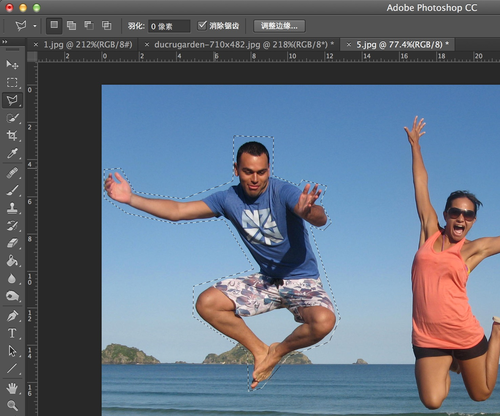
然后上面这个照片就是已经选定好了的人物,基本上到了这一步就已经完成一大半了。
2.使用内容识别功能
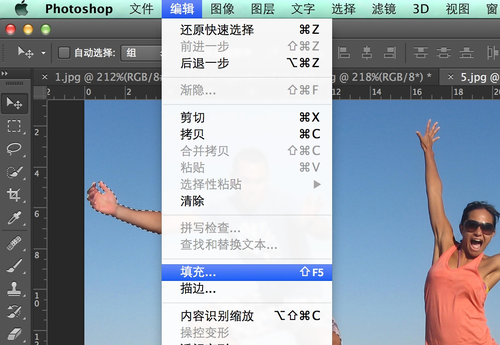
然后选择编辑中的填充。
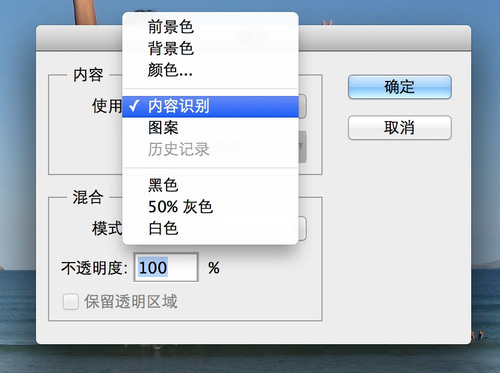
选择内容识别,不透明度100%。
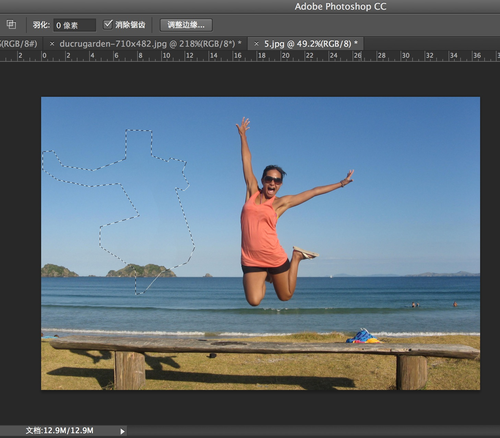
按下确定后就是神奇的一刻出现了,看照片里的男人是不是没有了。
3.输出
最后我们输出两张照片给大家看看区别
一个小小的功能就把你女朋友还给了你,是不是很神奇?当然可能大家看到了画面中还有一团类似于衣服一样的东西还有远方的一些游泳的人,可能这些元素我们也不太想要,就可以用同样的办法来消除掉。

▲最后修饰过的照片
最终还是得到了一张比较满意的照片。
这个功能大家学会了么?下面还有几组实例让大家更直观的感受这个简单的功能的神奇。

▲修改后










